多機能スマートフォンは、ショッピング、会議、リアルタイムのライブビデオ通話など、これまでにない喜びと便利さを人々にもたらします。しかし、メッセージングなど、いくつかの基本的な機能が魅力を失うことはありません。時間が経つにつれて、私たちはソニーのXperiaにますます重要なメッセージを持っています。SMSの大幅な損失を回避するために、Sony Xperiaからバックアップ用の場所にテキストメッセージを転送できます。
コンピューターまたはクラウドサーバーは、重要なデータを保存するのに最適な場所ですが、コンピューターは読み取りと使用に便利です。では、Sony Xperiaからコンピューターにテキストメッセージを転送するにはどうすればよいですか?ここに4つの簡単で効果的な方法があります。
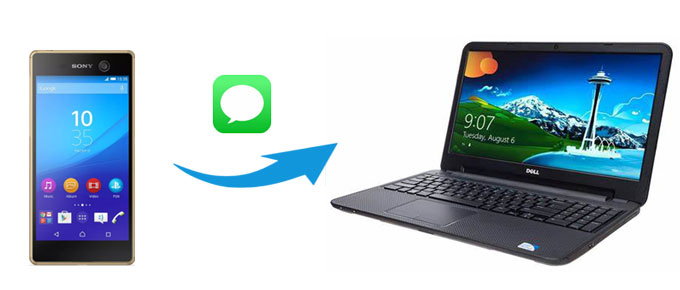
ソリューション1:ソニーのXperiaからコンピューターにテキストメッセージを転送するにはどうすればよいですかCoolmuster Android Assistant
ソリューション2:経由で私のソニーのXperiaからマイコンピュータにテキストメッセージを転送する方法コールマスターアンドロイドバックアップマネージャ
ソリューション3:どのように私はソニーのPCコンパニオンを介して私のソニーのXperiaから私のコンピュータにテキストメッセージをダウンロードするのですか
ソリューション4:どのように私はSMSのバックアップ&復元を介してソニーのXperiaからコンピュータにテキストメッセージを転送する
Coolmuster Android Assistant(Androidデータ移行) はプロのAndroidマネージャーであり、使用することを強くお勧めします。これを使用すると、データ品質を損なうことなく、連絡先、SMS、通話履歴、音楽、ビデオ、写真、ドキュメント、ユーザーアプリ、その他のファイルをPCと携帯電話間でプレビューして選択的に 転送できます。また、ワンクリックでPC上のAndroid携帯データ全体をバックアップおよび復元するためにも使用できます。
さらに、コンピューター上のAndroidデータをバッチで管理する場合は、PCで連絡先を追加、削除、編集したり、コンピューターで直接テキストメッセージを送信、返信、転送、コピー、または削除したりできます。また、コンピューターからのアプリのインストールと アンインストール、Outlookへの連絡先のエクスポート、Outlookからの連絡先のインポートもサポートしています。マウスをクリックするだけで、コンピュータ上でこのプログラムを使用してSony Xperiaを簡単に転送、バックアップ、復元、および管理できます。
まあ、Coolmuster Android AssistantはAndroid 4.0以降のバージョンを実行しているすべてのAndroidデバイスと互換性が高く、サムスン、ソニー、LG、ファーウェイ、HTC、ZTE、Xiaomi、OPPO、Googleなどを含むほぼすべてのAndroidブランドをサポートしています。ソニーのXperiaの場合、ソニーのXperia 5 / 5プラス/ 4 / 1 / 1S / 1.1 / 10プラス/ 10 / 10ウルトラ/ 20 / 8 / 0 / Xウルトラ/ XTプロ/ XZプレミアム/ XZ4コンパクト/ XZ3 / XZ3プレミアム/ XZ2 / XZ2S / XZ2コンパクト/ XZ1 / XZ1プレミアム/ XZ1プラス/ XZ1s / XZ / XZプロ/ X1 / X2 / 1プロフェッショナルエディションなどでうまく動作します。
Sony Xperiaからコンピューターにテキストメッセージをダウンロードするにはどうすればよいですか?
1.コンピューターにCoolmuster Android Assistantをインストールして起動し、ツールボックスから Androidアシスタント モジュールに入ります。
2 USBケーブルを介してソニーのXperia携帯電話をコンピュータに接続し、USBデバッグを有効にし、プロンプトに従って携帯電話に許可を与えます。コンピュータが携帯電話を認識すると、このプログラムに関するSony Xperiaの主な情報が表示されます。

3.このプログラムの左側のウィンドウから SMS フォルダをクリックし、右側のウィンドウから必要なメッセージをプレビューして確認し、トップメニューの[ エクスポート ]をタップしてSony Xperiaからコンピューターにテキストメッセージを転送します。

Coolmusterアンドロイドバックアップマネージャ は、ソニーのXperiaからコンピュータにSMSを転送するための2番目に推奨されるAndroidのバックアップと復元ツールです。この非常に安全なアプリは、ワンクリックですべてのSony Xperiaデータをコンピュータにバックアップし、Sony Xperiaにコンピュータのバックアップを復元することをサポートする純粋な転送ツールです。さらに、連絡先、メッセージ、通話履歴、写真、音楽、ビデオ、ドキュメント、アプリなど、複数のファイルがサポートされています。最も驚くべきことに、転送速度は非常に速く、転送されたデータは元のファイル形式とデータ品質のままです。
不要な機能のない純粋なデータ転送ツールを探したいだけの場合は、それが最良の選択です。同様に、Coolmuster Android Backup Manager は、少なくとも Android 4.0 を実行しているすべての Android デバイスでうまく動作します。
Sony Xperiaからコンピューターにテキストメッセージを転送するにはどうすればよいですか?
1. Coolmuster Android Backup Managerをコンピュータにインストールして起動し、ツールボックスから Android Backup & Restore モジュールに入ります。
2. ソニーのXperiaをUSBケーブルでコンピュータに接続します。次に、このプログラムの画面上のプロンプトに従って、USBデバッグを有効にし、権限を付与します。接続に成功すると、以下のようなメインインターフェイスが表示されます。

3 ソニーのXperiaからコンピュータにテキストメッセージを転送します。メインインターフェイスから[ バックアップ ]オプションをクリックし>テーブルから[ メッセージ ]にチェックマークを付け>SMSを保存するコンピューター上の場所を見つけて>下の [バックアップ ]をタップします。

筆記:
Sony XperiaからMacにテキストメッセージを転送する場合は、 AndroidからMacにメッセージを転送する方法について3の方法 を確認してください。
これらの3つの方法を使用して 、古いSony Xperiaから新しいXperiaにデータをシームレスに転送する こともできます。
ソニーの会社が提供するツールのコレクションであるソニーPCコンパニオンは、Sony Xperiaからコンピュータにテキストメッセージを転送することもできますが、今では公式チャンネルで見つけるのは難しいです。
Sony Xperiaからコンピュータにテキストメッセージを転送するにはどうすればよいですか?
1. Sony PC Companionをコンピュータにインストールして起動し、[ バックアップと復元 ]モジュールをクリックして入力し、ツールのダウンロードが完了したら[ 開始 ]を押します。
2. ソニーのXperiaをUSBケーブルでコンピュータに接続します。
3.その後、中央の[ バックアップ ]オプションを選択し>テーブルから テキストメッセージ を確認し>下の [次へ ]をタップします。その後、このプログラムは 準備段階に入ります。終了すると、[ 次へ ]ボタンが使用可能になります。ヒット 次 ボタンをクリックして、バックアッププロセスを開始します。転送プロセスが完了したら、このプログラムを終了します。
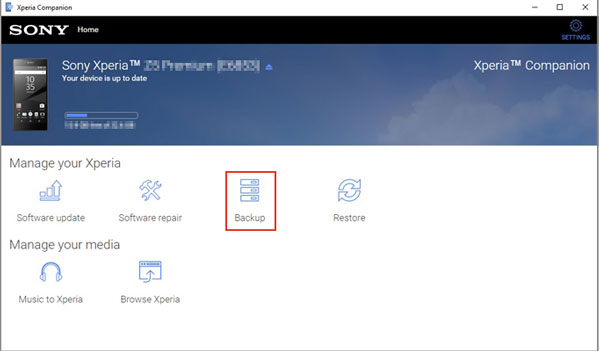
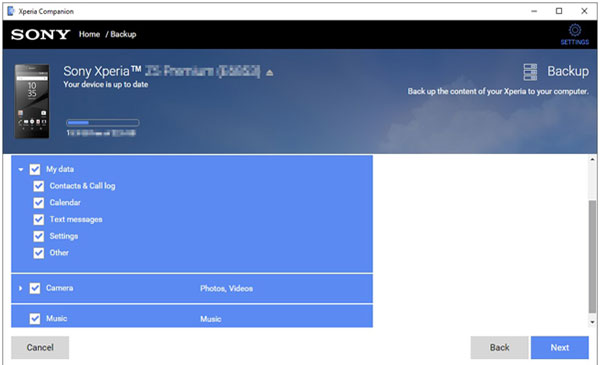
Sony Xperiaからコンピュータにテキストメッセージを移行する最後の方法は、 SMS Backup & Restore アプリを使用することです。
Sony Xperiaからコンピューターにテキストメッセージを転送するにはどうすればよいですか?
1. Sony Xperia電話のGoogle PlayストアからSMSバックアップ&復元をダウンロードしてインストールします。
2. Sony Xperiaで起動し、[バックアップ]オプションをクリックします > 画面上のテキストメッセージにチェックマークを付けて名前を変更します > [すべての会話]または[選択した会話のみ]を選択します > [バックアップの場所]で[ローカルバックアップとアップロード]を選択します > Googleドライブ、Dropbox、またはメールにバックアップすることを選択します > 下の[バックアップ]をタップします。

3.バックアップ後、SMSをバックアップする場所に応じて、Googleドライブ、Dropbox、または電子メールにサインインしてアップロードされたSMSをコンピューターにダウンロードすることで、コンピューター上のバックアップファイルにアクセスできます。
Sony Xperiaからコンピューターにテキストメッセージを転送するにはどうすればよいですか?Sony Xperiaからコンピュータにメッセージをエクスポートするのが初めての場合は、非常に難しいようです。実際、SMSはスマートフォン上の暗号化されたデータであり、コンピューターに直接転送することは困難です。この記事で紹介する4つのソリューションのおかげで、SMSをSony Xperiaからコンピューターに移行できます。
Sony Xperiaからコンピュータにメッセージを転送するための4つの方法は可能ですが、すべてのSMSからバックアップするものを選択できるため、 Coolmuster Android Assistant試してみることを強くお勧めします。もちろん、純粋なバックアップと復元ツールが必要で、追加機能が必要ない場合は、 Coolmuster Androidバックアップマネージャーを使用することをお勧めします。それらはすべて素晴らしいツールです。
最後に、使用中に問題が発生した場合は、以下にコメントを残してください。
関連記事:
サムスンの携帯電話からコンピュータにテキストメッセージを転送する方法?[あなたのためのトップ6の方法!
LGの携帯電話からコンピュータにテキストメッセージを転送する方法に関する4つの方法
サムスンのメッセージのバックアップ:サムスンのSMSを簡単にバックアップする7つの方法
Android携帯ユーザーのためにコンピュータでテキストメッセージを表示する方法?(解決済)





